-
-
Notifications
You must be signed in to change notification settings - Fork 763
راهنمای تنظیم دامنه و نهایی کردن نصب
بعد از نصب اسکریپت؛ باید نصب را نهایی کنید. این کار در ۳ مرحله به انجام می رسد. ابتدا باید یک دامنه ثبت نمایید
در ویدئوی زیر تمامی مراحل تنظیم دامنه و زیردامنه با جزییات کامل شرح داده شده است.
مراحل تنظیم دامنه و زیردامنه
- ابتدا وارد این سایت شوید و یک اکانت بسازید (لازم نیست که اطلاعاتتان واقعی باشد فقط ایمیل باید درست باشد)
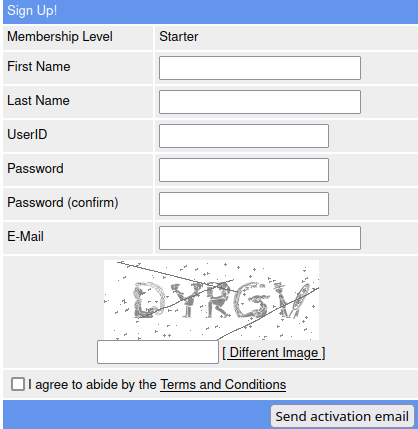
- ایمیلی که به شما ارسال شده را فعال کنید.
- وارد اکانت ساخته شده شوید و روی این لینک کلیک کنید و یکی از دامین های پابلیک را انتخاب کنید.
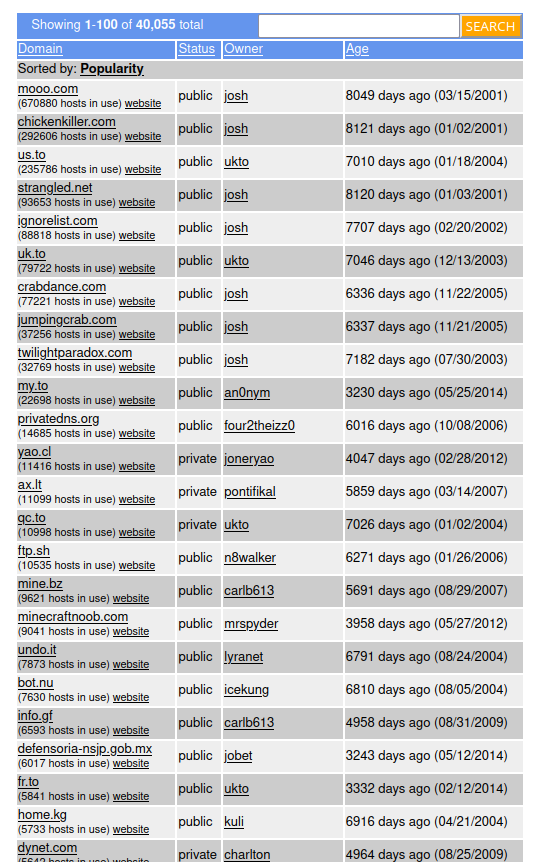
بهتر هست دامین هایی با پسوند com net org را انتخاب کنید.
- آی پی سرور و نام مورد نظر خود را در آن قرار دهید.
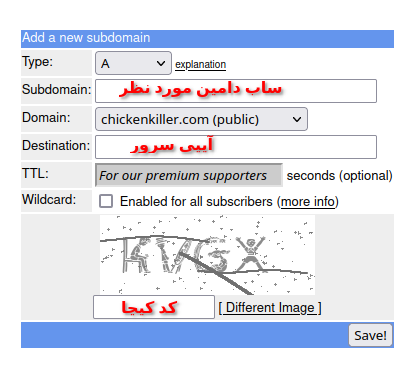
- زیر دامنه ایجاد شده را کپی کنید.
این مراحل صرفا برای دامنه دایرکت بود اگر می خواهید درباره نحوه ثبت دامنه های مختلف بدانید؛ اینجا کلیک کنید.
شما به ۲ حالت نصب اولیه یعنی مرحله اسکریپت را انجام داده اید؛
یا از طریق اسکریپت نصب سریع در دیتاسنترهای معروف (cloud-init) جلو رفته اید؛
یا اسکریپت نصب مستقیم روی ابونتو با ssh را اجرا کرده اید؛
پس بر اساس روشی که انتخاب کرده اید این مرحله را ادامه دهید.
- نکته مهم: این برنامه صرفا روی سرور لینوکس ابونتو ورژن ۲۲.۰۴ و قابل نصب است.
اگر از اسکریپت های نصب برای کلاد cloud-init که برای دیتاسنترهای معروف مث Hetzner, Vultr و ... استفاده نموده اید؛ بنابراین در این صورت یک لینک موقت (اعتبار یک ساعت) برای شما ساخته می شود.
حداقل ۱۰ دقیقه صبر کنید. سپس آدرس آی پی را در مرورگر خود باز کنید. آی پی یک عدد۴ بخشی هست که با . جدا شده است.
http://ip
به عنوان مثال اگر آی پی شما 1.1.1.1 است شما باید آدرس زیر را در مرورگرتان وارد کنید:
http://1.1.1.1

از طریق لینک یکبار مصرف با کلیک روی here به صفحه ادمین می رسید.
اگر از روش نصب روی ابونتو استفاده کرده باشید؛ در پایان نصب لینکهای ادمین برای شما تولید می شوند. دقت کنید لینک ادمین طبق فرمت مناسب باشد. اطلاعات بیشتر
لینک را در مرورگر باز کنید تا وارد صفحه ادمین شوید.
اولین بار با باز شدن صفحه ادمین؛ تنظیمات نصب سریع برای شما باز میگردد. دامنه کپی شده در مرحله اول را در قسمت مشخص شده مطابق عکس زیر قرار دهید.

دکمه ثبت را بزنید و سپس اعمال تغییرات را کلیک کنید تا تغییرات در پنل ذخیره گردند. اگر تغییرات با موفقیت اعمال شد؛ پنل تقریبا آماده استفاده است.
برای این کار در منوی نرم افزار به بخش کاربران بروید. روی لینک یوزر دیفالت کلیک کنید تا به صفحه آن یوزر برسید.

در این صفحه اپلیکیشنهای مورد نیاز برای اتصال معرفی شدهاند.

همچنین در قسمت پایین پروکسیهای ایجاد شده برای آن یوزر را مشاهده می کنید.

این مطلب صرفا جهت کمک به شما برای راه اندازی سریع پنل تهیه شده است. کارهای خیلی زیادی می توانید با این پنل انجام دهید.
پیشنهاد میشود:
- جزییات بیشتر را در مطالبی که در مطلب پیکربندی پنل نوشته شده مطالعه نمایید تا بتوانید حداکثر کارایی را از این پنل داشته باشید

